
원래 연차수당의 경우 총무부나 경영지원팀 또는 인사부에서 알아서 계산을 해줍니다. 그런데 사람이 하는 일이기 때문에 실수를 할 수 있는데요. 그런 일을 대비하여 본인이 직접 이러한 부분을 챙기는 것이 좋아요. 엑셀 파일로 된 연차수당 자동계산 서식을 이용해 보세요. 제가 직접 만들었는데요. 쉽고 간편하게 만들 수 있어요. 좀 더 세부적인 설정이 필요한 분들을 위한 서비스도 준비했으니 함께 이용해 보세요.
연차수당 자동계산 엑셀 서식 다운로드 및 관련 서비스 이용하기.
첨부된 엑셀 파일 다운 받기
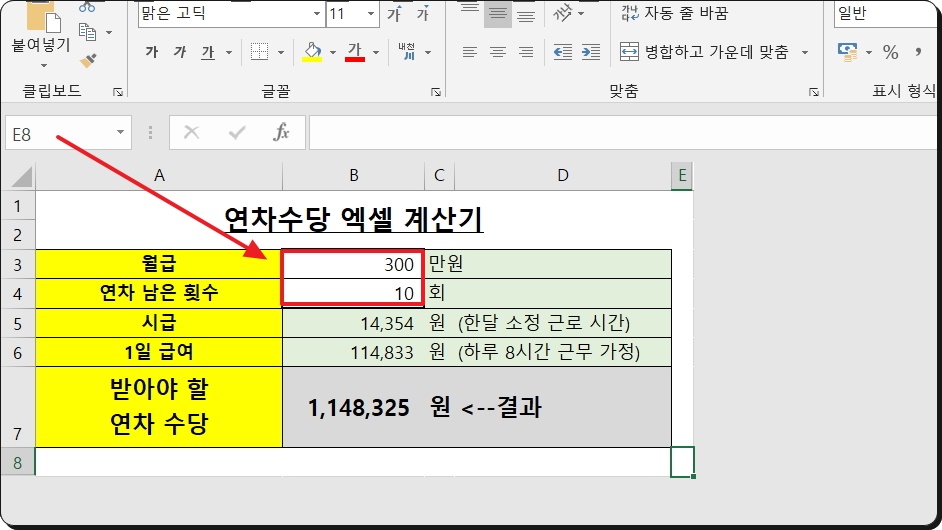
생각보다 연차수당을 계산하는 방법은 간단합니다. 월급과 남은 휴가에 대한 횟수를 알고 있으면 쉽게 구할 수 있는데요. 제가 첨부한 엑셀 서식 파일을 다운로드 받은 후에 "월급"과 "연차 남은 횟수" 항목에 숫자를 입력해 주세요. 그럼 가장 밑에 있는 "받아야 할 연차수당" 항목에 자동계산 결과가 나타납니다.
복잡한 연차수당 자동계산 서비스 이용 방법


제가 만든 엑셀 서식의 경우에는 흔한 상황에서 사용하기에 좋은데요. 조금 특수한 상황이라고 생각이 되신다면 좀 더 복잡한 연차수당 자동계산 서비스를 이용하는 것이 좋습니다. 물론 이것도 사용하기는 쉬운 편이에요. 그냥 해당이 되는 숫자만 입력하면 됩니다.
해당 프로그램을 사용하려면 "노동OK" 사이트에 접속해야 하는데요. 사이트에 접속해서 "자동계산" 메뉴를 선택해 보세요. 그러면 퇴직금, 임금, 근로소득세, 통상임금 등 여러 가지에 대한 자동계산을 진행할 수 있는 메뉴가 나타납니다. 여기에서 [연차수당]을 선택해 주세요.

연차수당 자동계산 프로그램이 나타났습니다. 여기에서 "휴가 미사용일 수"를 입력해 주세요. 그 다음 1주 근무시간을 40시간, 44시간, 48시간 중에 하나를 선택합니다. 직접 입력하는 것도 가능합니다. 참고로 엑셀 서식은 40시간으로 고정되어 있습니다. 물론 엑셀 파일에서 수정할 수 있긴 합니다.
마지막으로 기본급, 고정수당, 연간 상여금을 입력해야 하는데요. 여기에 해당하는 금액인지 여부가 헷갈린다면 하단 부분에 있는 (예시) 옆에 있는 링크를 눌러주시면 자세한 설명이 나타납니다.
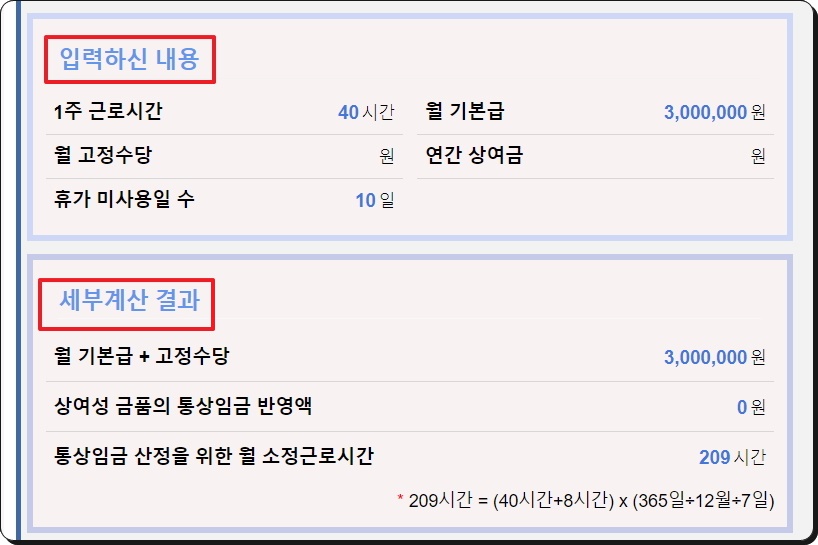
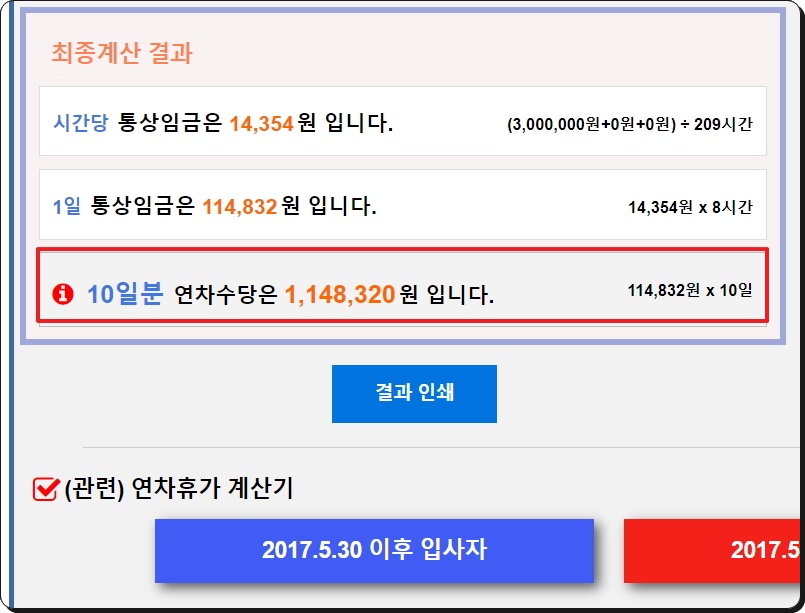
[계산하기] 버튼을 누르면 결과값이 나타나는데요. 결과의 세부사항을 보면 "통상임금 산정을 위한 월 소정근로시간"이 209시간임을 알 수 있어요. 최종 결과에는 제가 입력한 10일분에 대한 연차수당은 1,148,320원이라고 하네요. 40시간을 선택했기 때문에 제가 직접 만든 엑셀 서식과 결과값이 같네요.

앞서 상여금, 성과금, 특정시점 재직시 지급되는 금품에 대하여 헷갈릴 수 있다고 했는데요. 각 자금이 통상임금에 포함이 되는지 확인해 보시길 바랍니다. 포함이 될 때가 있고, 포함이 되지 않을 때가 있는데요. 꼼꼼히 읽어보고, 자신은 어떤 쪽에 속하는지 판단하면 됩니다.
'경제' 카테고리의 다른 글
| 환율조회 사이트 실시간 외화 동향 시세 및 차트로 보기 (1) | 2024.09.13 |
|---|---|
| 사업자등록번호 검색, 사업체 정보 조회 방법 (0) | 2024.08.13 |
| 부동산 임대차 계약서 무료다운 (최신) (0) | 2024.07.10 |
| 미국 실시간 증시 확인하기 (0) | 2024.07.03 |
| 도시계획 확인원 무료열람 이용하기 (0) | 2024.05.27 |
| 로또당첨번호 전체모음 스마트하게 조회 및 사용하기 (0) | 2024.05.02 |
| 다음증권 종목시세 효과적으로 보기 (2) | 2024.04.24 |
| 차용증 쓰는 방법 및 양식 (효력 참고) (0) | 2024.02.16 |



